Vendar ne pričakujte izvirnosti, še posebej, če vnesete običajen vnos.
- Copilot bo na voljo v namizni različici Worda in različicah za mobilne naprave.
- Tako kot drugi kopiloti bo tudi ta ponujal enake lastnosti, bolj ali manj.
- Vendar ne pričakujte, da bo Copilot izviren.
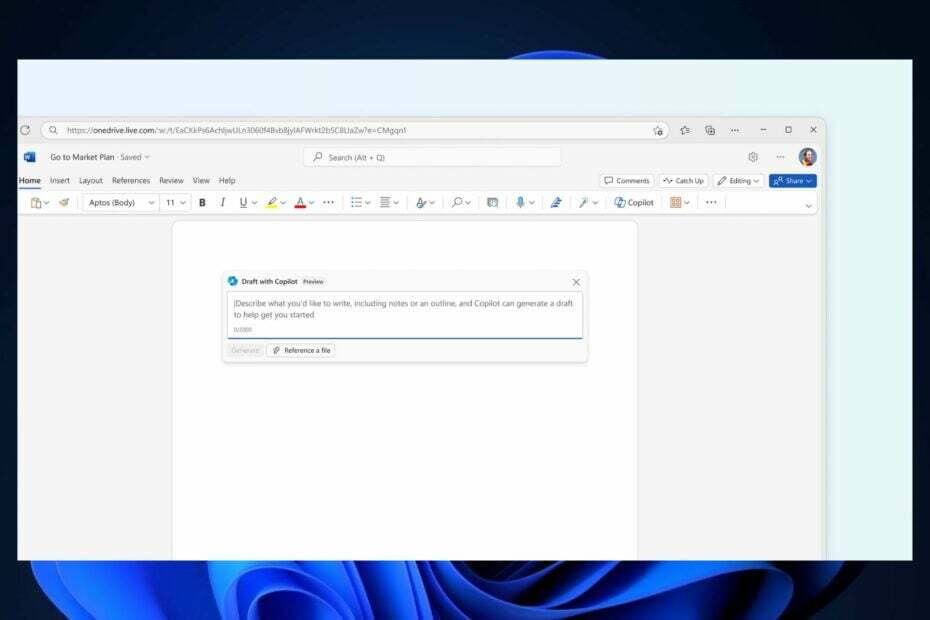
Prejšnji mesec, ob Microsoftov dogodek, je tehnološki velikan s sedežem v Redmondu razkril, da bo Copilot končno prišel v Microsoft 365 od novembra letos. Skupaj z novo zasnovo in napovedjo, da bo Copilot končno izdan v sistemu Windows 11, je Microsoft razkril tudi, da bo pomočnik AI na voljo v edinstveni obliki za vsako aplikacijo Microsoft 365.
Ta teden, načrt Microsoft 365 razkril, da Copilot prihaja v OneNote novembra, že naslednji dan pa je bilo razkrito, da bo Copilot prišel tudi v Microsoft Word in Microsoft PowerPoint.
Splošna uvedba naj bi se začela naslednji mesec za vse mobilne in namizne platforme, vključno z računalniki Mac. Splošno predstavo o funkcijah Copilota že imamo, saj lahko pomočnik AI obvlada marsikaj opravil, od ustvarjalnih do zelo tehničnih (kot je priprava popolne nastavitve za dela). Toda Microsoft obljublja, da bo v Wordu Copilot začel novo dobo produktivnosti.
Kopilot v Wordu: vrhunske funkcije
- Hitro ustvarite nov dokument: Microsoft obljublja, da bo Copilot uporabnikom pomagal premagati težave začetek novega dokumenta, tako da pomočniku AI dovolite, da ustvari prvi osnutek, in nato nadaljujete z delom na njem.
- Dodajanje k obstoječemu dokumentu: če je uporabnik Worda že napisal dokument, se lahko Copilot vključi z novimi perspektivami in mu ponudi nove ideje za pisanje v Wordovih projektih.
- Klepetanje s programom Copilot v Wordu bo uporabnikom zagotovilo pretok novih informacij, perspektiv in statističnih podatkov, ki jih bodo lahko uporabili v svojih trenutnih Wordovih projektih.
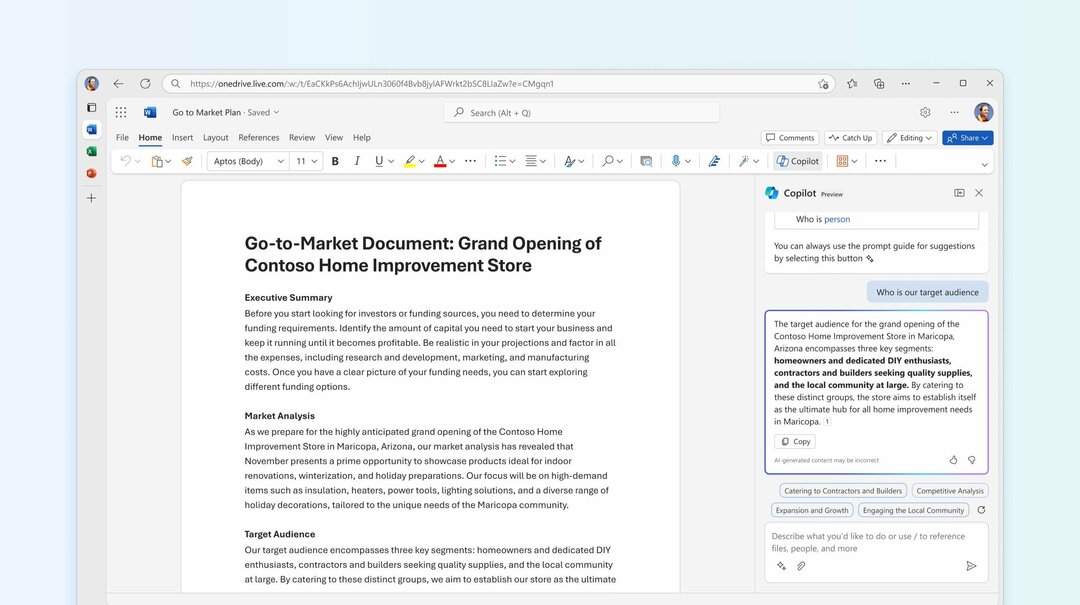
- Ustvarite povzetek: kot vedno bo Copilot lahko razčlenil Wordove projekte in jih povzel v nekaj sekundah.
Med temi funkcijami bo Copilot tudi samodejno urejal in popravljal Wordove projekte. Orodje AI bo ponujalo tudi predloge za pisanje in bo najbolje delovalo v angleščini, čeprav več podprti so drugi jeziki: španščina, japonščina, francoščina, nemščina, portugalščina, italijanščina in kitajščina Poenostavljeno. Microsoft namerava v prihodnosti dodati dodatne jezike.
Uporabnikom ni treba skrbeti, saj Copilot v Wordu ne bo delil nobenih podatkov z aplikacijami tretjih oseb, vendar ne smejo pričakovati izvirnosti, zlasti ko govorimo o običajnih temah.
Lahko pa Copilot ustvari enako ali zelo podobno vsebino za več oseb, ki Copilot pozivajo na enak način. Na primer, vsak, ki Copilotu naroči, naj ustvari "recept za jabolčno pito", bo verjetno končal z enako ali skoraj enako vsebino. Če vas skrbi izvirnost, preverite podobnost s spletnimi viri (na zavihku Domov pojdite na Urejevalnik in se pomaknite navzdol do Podobnosti).
Microsoft
Če želite izvedeti več o Copilot v Wordu, si oglejte uradni razdelek s pogostimi vprašanji za pomočnika AI.


